怎么在PPt2013中设置音频文件图标?PPt2013设置音频文件图标的步骤
怎么在PPt2013中设置音频文件图标?下面小编就分享了PPt2013设置音频文件图标的步骤,希望感兴趣的朋友都来共同学习哦。
PowerPoint2013中音频文件图标教程
一、在电脑桌面的PowerPoint2013演示文稿程序图标上双击鼠标左键,将其打开运行。点击“打开其他演示文稿”,打开需要编辑或者要进行修改的PPT幻灯片文件。如图所示;
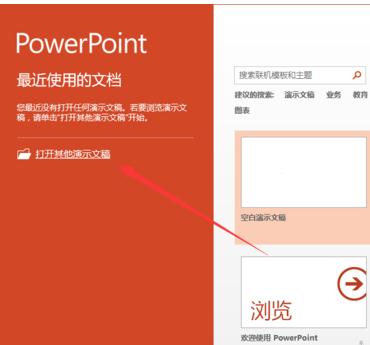
二、在打开的PowerPoint程序窗口中,选中音频文件图标,点击鼠标右键,在弹出的选项框中选择“更改图片”选项并点击它。如图所示;
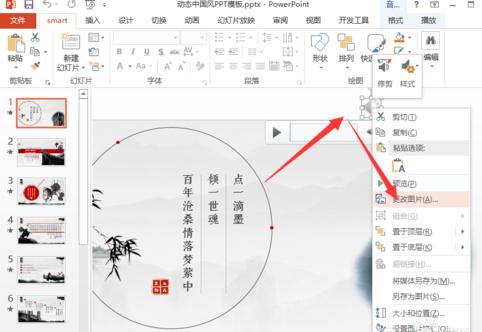
三、点击“更改图片”选项后,这个时候会打开“插入图片”对话框。如图所示;
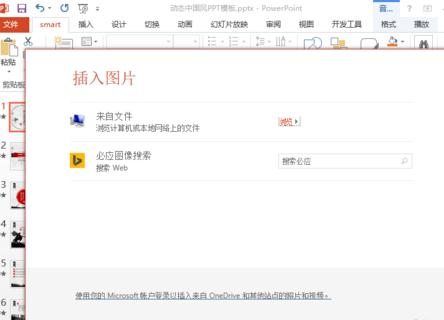
四、在“插入图片”对话框中,点击来自文件选项中的“浏览”选项按钮。如图所示;
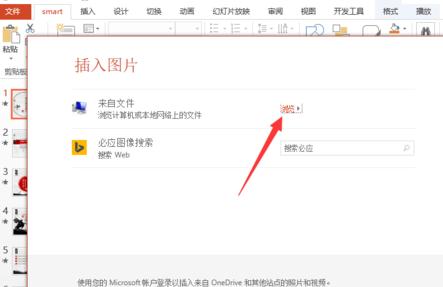
五、在“插入图片”对话框中,找到存放图片的文件夹,并选中需要插入的图片文件,再点击“插入”按钮。如图所示;
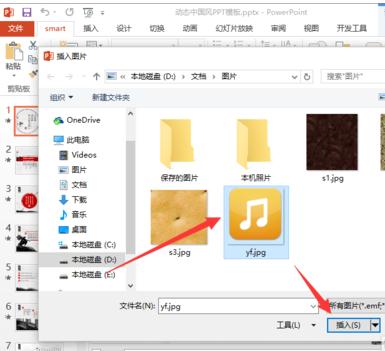
六、图片插入后,在音频文件上可看到更改图标后的效果。如图所示;

以上就是怎么在PPt2013中设置音频文件图标的全部内容了,大家都学会了吗?































 魔兽世界:争霸艾泽拉斯
魔兽世界:争霸艾泽拉斯 QQ飞车
QQ飞车 水果忍者
水果忍者 穿越火线(CF)
穿越火线(CF) 英雄联盟
英雄联盟 热血江湖
热血江湖 穿越火线电脑版
穿越火线电脑版 魔兽世界
魔兽世界 问道
问道 《拳皇97》加强版 风云再起 模拟器
《拳皇97》加强版 风云再起 模拟器 我的世界
我的世界 恐龙快打
恐龙快打